Oplossing: Warzone 2 vriendschapsverzoek vergrendeld
Gemengde Berichten / / April 28, 2023
Call of Duty-games staan bekend om hun crossplay-functie, waardoor gamers gemakkelijk met hun vrienden en familie kunnen spelen. Dit is een van de functies die de game hebben geholpen om een enorme aanhang van fans te genereren en hen hebben geholpen om meerdere titels uit te brengen, zoals Modern Warfare of Warzone. De laatste tijd ervaren echter veel gamers COD Warzone 2 vriendschapsverzoek vergrendelde fout waarbij ze niet met hun vrienden kunnen spelen. Dit is een eigenaardig probleem waarmee meerdere spelers in verschillende regio's worden geconfronteerd en er is tot nu toe geen officiële oplossing.
Call of Duty Warzone 2 crossplay-functie is onlangs aangekondigd en sinds de aankondiging hebben veel spelers gelijkgespeeld om gebruik te maken van het functiedebuut, maar werden ze geconfronteerd met meerdere fouten in het proces. In moderne tijden beschouwen we de mogelijkheid om online games te spelen met vrienden als vanzelfsprekend, maar sommige fouten in de game beseffen hoe belangrijk dergelijke functies zijn. Vandaag zullen we in dit artikel de reden onderzoeken achter de vriend die om een vergrendelingsprobleem vraagt en zullen we enkele tips voor probleemoplossing delen om hetzelfde op te lossen.
Lees ook
Fix Warzone 2 Verloren verbinding met host/server. Connectie time-out
Hoe Warzone 2 Broken Audio-probleem op te lossen
Alle Warzone 2 DMZ-sleutellocaties en kaart
Warzone 2 Beste muis- en toetsenbordinstellingen

Pagina-inhoud
-
Hoe op te lossen als Warzone 2 vriendschapsverzoek is vergrendeld
- Methode 1: spel opnieuw starten
- Methode 2: Controleer de internetverbinding
- Methode 3: Vrienden toevoegen vanuit het meldingsmenu
-
Methode 4: NAT-type configureren
- Voor pc-gebruikers:
- Voor PlayStation-gebruikers:
- Voor Xbox-gebruikers:
- Methode 5: Vrienden toevoegen vanuit de Companion-app
- Methode 6: Start een kanaal
- Methode 7: Bestaande vrienden ontvrienden
- Methode 8: Neem contact op met Activision Support
- Conclusie
Hoe op te lossen als Warzone 2 vriendschapsverzoek is vergrendeld
Dus de nieuwe multiplayer crossplay-functie is zojuist aangekondigd voor COD Warzone 2-spelers, maar sommige spelers kunnen van de functie profiteren. Zoals veel gebruikers melden, is de optie voor vriendschapsverzoeken vergrendeld en kunnen ze geen spelverzoeken verzenden of ontvangen.
Knop voor vriendschapsverzoeken is vergrendeld? Momenteel level 12 en kan nog steeds niet toevoegen via Activision ID (persoon #69420etc..) Hoe kan ik mijn vrienden toevoegen om te spelen? van ModernWarfareII
Volgens veel klachten die zijn geregistreerd in COD Warzone Reddit-kanalen en -forums, lijkt het probleem verschillende apparaten te treffen, waaronder pc, PS5, PS4, Xbox Series X|S en Xbox One. Maar maak je geen zorgen, want hieronder zijn enkele stappen voor probleemoplossing om het probleem in een mum van tijd op te lossen.
Advertenties
Lees ook
Discord werkt niet tijdens het spelen van COD Warzone 2 / MW2: Fix?
Hoe COD Warzone 2 Whitelist-foutfout te repareren
Fix: Warzone 2 Store niet beschikbaar of werkt niet
Methode 1: spel opnieuw starten
In de meeste gevallen is het probleem slechts een technische storing en kan het worden opgelost door je game opnieuw te starten. Als het herstarten van de game niet werkt, moet je proberen je gameconsole of pc opnieuw op te starten.
Methode 2: Controleer de internetverbinding
Advertentie
Aangezien de mogelijkheid om verbinding te maken met je vrienden of om vriendschapsverzoeken te verzenden, verbonden is met internet, is het belangrijk dat je in de eerste plaats verbonden bent met een werkend internet. Als je geen verbinding hebt met internet, is het pictogram vergrendeld en kun je geen verzoeken verzenden of ontvangen.
Methode 3: Vrienden toevoegen vanuit het meldingsmenu
Als het vriendschapsverzoekpictogram nog steeds is vergrendeld, kunt u proberen vrienden toe te voegen vanuit het meldingsmenu zelf. Hiervoor moet je je vriend vragen om je een vriendschapsverzoek te sturen. Zodra ze dat doen, opent u het snelmenu, scrolt u naar meldingssecties en accepteert u het verzoek daar. Zodra u het verzoek accepteert, wordt de optie voor vriendschapsverzoeken automatisch ontgrendeld.
Lees ook
Gratis Call of Duty Warzone 2 Codes inwisselen (dagelijks bijgewerkt)
Methode 4: NAT-type configureren
NAT-type staat voor Network Address Translation. Het is een eenvoudig proces dat uw privé-internet-IP op een lokaal netwerk zet en vertaalt naar een openbaar IP-adres, zodat u gemakkelijk online verbinding kunt maken met uw vrienden.
Dit is een vrij belangrijke instelling voor online multiplayer-spellen, maar de meeste gebruikers configureren niet hetzelfde. In het ideale geval moet u ervoor zorgen dat het NAT-type Open is, zodat u zonder problemen kunt genieten van de crossplay-functie.
Voor pc-gebruikers:
- Open de pc-instelling en navigeer naar de wifi-optie.

- Open hier de wifi-instellingen voor de wifi waarmee je bent verbonden.
- Schakel de "Schakel netwerkdetectie in" keuze.
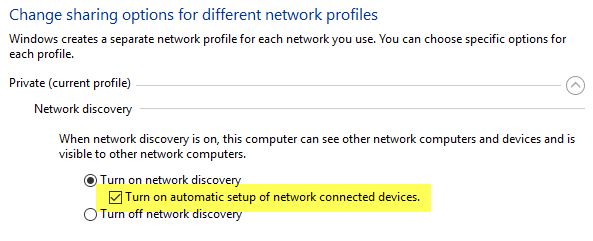
- Vink ook het vakje "Schakel de automatische configuratie van op het netwerk aangesloten apparaten in" keuze.
- Zodra dit is gebeurd, start u het spel opnieuw en is het probleem opgelost.
Voor PlayStation-gebruikers:
- Open het instellingenmenu van PS4/PS5 en navigeer naar de optie Netwerk.

- Klik op de “Bekijk de verbindingsstatus" knop.
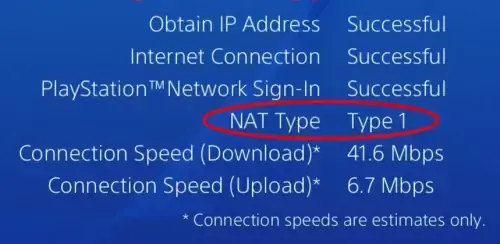
- Hier kunt u het NAT-type hieronder controleren. In het ideale geval moet het NAT-type 1 zijn om crossplay correct te laten werken.
Opmerking: Als de optie Type 2 of Type 3 is, moet u de DMZ-optie in de Wifi-router configureren. Als u klaar bent, controleert u nogmaals of de modus verandert in Type 1 NAT.
Voor Xbox-gebruikers:
- Open de Xbox-instellingen en navigeer naar de optie Systeem> netwerk.
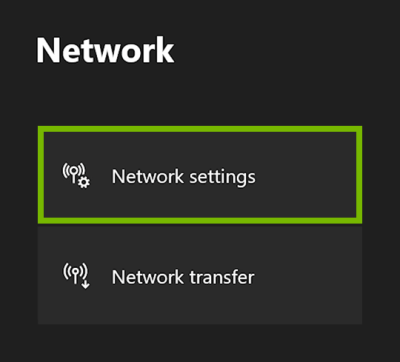
- Hier kunt u het huidige NAT-type controleren.
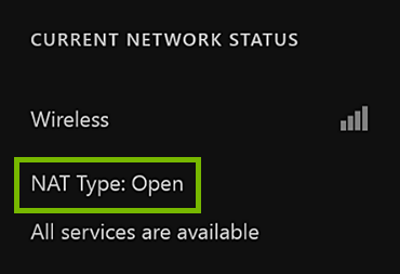
- Om het NAT-type te wijzigen, gaat u naar netwerkinstellingen, kiest u Alternatieve poortselectie en schakelt u over van Automatisch naar Handmatig.
- Kies nu uit de lijst met beschikbare poorten en kijk welke poorten u het NAT-type open geven.
Opmerking: Als de bovenstaande optie beperkt of beperkt zegt, ga dan naar geavanceerde netwerkinstellingen en wijzig ze in open type. Als u een dergelijke optie niet ziet, start u uw console opnieuw op en verandert het NAT-type in Openen.
Methode 5: Vrienden toevoegen vanuit de Companion-app
Als de bovenstaande methode u nog steeds niet helpt, kunt u profiteren van de bijbehorende app. COD wordt geleverd met een bijbehorende app waarmee je vrienden kunt toevoegen en die je de flexibiliteit geeft om ook andere sociale taken uit te voeren. Afhankelijk van uw apparaat kunt u de app downloaden via Google Playstore of Apple AppStore.
Methode 6: Start een kanaal
Een andere gemakkelijke manier om Warzone 2 Friend Request vergrendeld-fout op te lossen, is door een kanaal te starten en je vrienden te vragen om lid te worden van het kanaal. Een kanaal is een voice party waar je meerdere vrienden kunt toevoegen, en ze kunnen allemaal met elkaar communiceren. Zodra je verbonden bent met je vrienden in het kanaal, kun je ze binnen het kanaal vriendschapsverzoeken sturen.
Methode 7: Bestaande vrienden ontvrienden
Dit is een laatste methode die u zal helpen om de Warzone 2 Friend Request vergrendelde fout op te lossen. Deze methode is echter experimenteel en werkt slechts voor een paar gebruikers. Veel gebruikers beweren dat zodra je al je bestaande vrienden hebt ontvriend, de optie voor vriendschapsverzoeken wordt ontgrendeld. Houd er echter rekening mee dat zodra je een persoon in het spel ontvriendt, je hem opnieuw een verzoek moet sturen om weer met hem te spelen.
Methode 8: Neem contact op met Activision Support
Als geen van de bovenstaande methoden voor u werkt, is uw account mogelijk vergrendeld door het ondersteuningsteam zelf. Dergelijke maatregelen zijn te wijten aan het spelbeleid van het bedrijf. Maar maak je geen zorgen, je kunt contact opnemen met Activision-ondersteuning en hen vragen om je te helpen het probleem op te lossen.
Conclusie
Dit brengt ons aan het einde van deze handleiding voor het oplossen van Warzone 2 Friend Request Locked. Houd er rekening mee dat het probleem hoogstwaarschijnlijk een serverglitch is, dus probeer verbinding te maken met de server of start het spel opnieuw. De bovenstaande methoden zullen u helpen het probleem op te lossen, maar als dat niet het geval is, is het verstandig om contact op te nemen met de klantenondersteuning van Activision en het probleem te escaleren.



